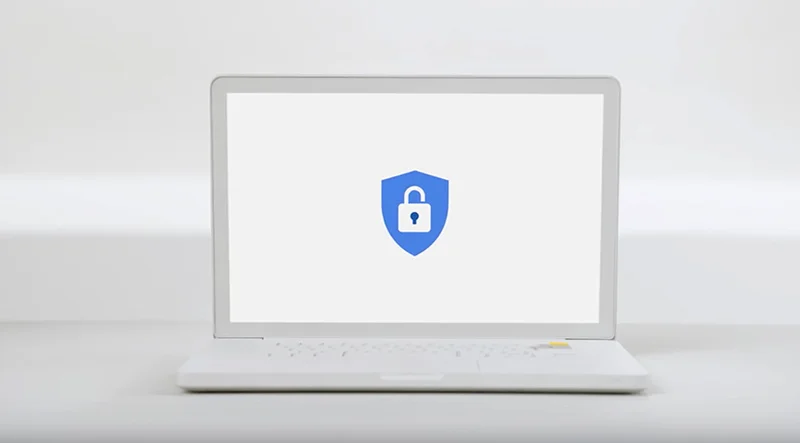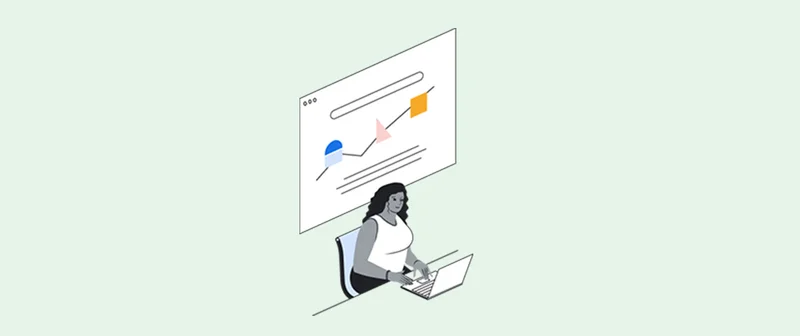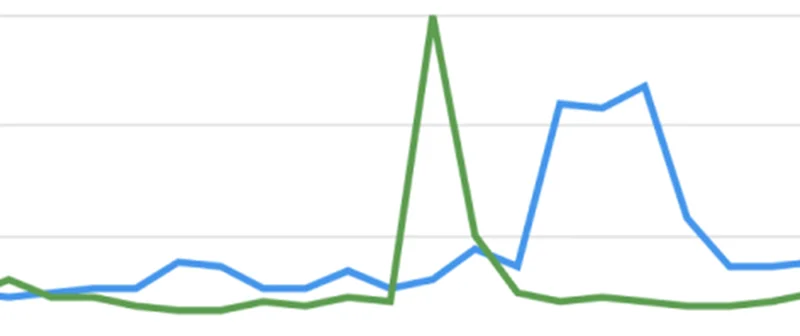Global Fishing Watch : Surveillez les flottes et navires de pêche

Un guide d’utilisation de l’outil de cartographie de Global Fishing Watch pour surveiller l’activité de pêche mondiale.

Aperçu de la leçon

Introduction à Global Fishing Watch.
Global Fishing Watch est le fruit d’une collaboration entre Oceana, Skytruth et Google. L’objectif est de fournir la première vue en accès libre de la pêche commerciale du monde. L’outil a ensuite évolué pour devenir un projet indépendant sans but lucratif et continue de viser une gestion durable grâce à une transparence accrue du secteur de la pêche.
- Rejoignez Global Fishing Watch
- Explorez la carte de Global Fishing Watch
- Boîte à outils de Global Fishing Watch
- Faire des recherches dans Global Fishing Watch
- Comprendre les données AIS et VMS
For more Environmental Journalism lessons, visit:
newsinitiative.withgoogle.com/training/course/environmental-journalism

Rejoignez Global Fishing Watch

Afin d’accéder aux fonctions plus avancées de Global Fishing Watch, telles que le suivi des vaisseaux et la création de flottes personnalisées, vous devez d’abord vous inscrire pour accéder à l’outil.
Visitez globalfishingwatch.org/join pour vous créer un compte Global Fishing Watch. Vous pouvez utiliser votre compte Gmail, ou créer un compte et un mot de passe avec votre adresse e-mail.

Explorez la carte de Global Fishing Watch





La carte interactive vous permet de suivre l’effort de pêche mondial en temps réel dans le monde. La carte fonctionne en capturant l’information de localisation de différents systèmes maritimes afin de dresser le portrait de la pêche commerciale au niveau mondial.
Une fois inscrit, vous pouvez accéder à la carte de Global Fishing Watch, qui suit la pêche commerciale en temps quasi réel dans le monde.
Les fonctionnalités standard se trouvent à gauche de la carte. Elles vous permettent de zoomer, de partager en tant que lien ou de l'intégrer et de mesurer les distances sur la carte.
Le curseur de temps, en bas de la carte, détermine la période de temps d’activité de pêche qui est présentée. • Sélectionnez les dates de début et de fin sur le calendrier, qui vont du 1er janvier 2012 à un temps quasi réel. • Ou : cliquez sur les barres sur les bords gauche ou droite du curseur de temps, maintenez et faites glisser pour modifier la date de début ou de fin. • Ou : cliquez sur l’icône d’engrenage dans le coin supérieur gauche de la période de temps surlignée à l’intérieur du curseur de temps pour ajuster la période de temps qui vous intéresse.
La boîte à outils en haut à droite est votre centre de contrôle des données affichées sur la carte.
Pour sélectionner un navire spécifique de l’activité de pêche affichée sur la carte : • Dans le cas où il y a de multiples navires à proximité immédiate les uns des autres, vous devrez peut-être zoomer.





Boîte à outils de Global Fishing Watch




La Boîte à outils de Global Fishing Watch vous permet d’interagir avec les données collectées sur tous les navires de pêche du monde. Vous pouvez suivre des bateaux ou des pays de manière individuelle, ou créer des flottes personnalisées.
En cliquant sur l’onglet navires (vessels), vous ouvrirez l’onglet de recherche en haut à droite. Vous pourrez y rechercher n’importe quel navire.
En cliquant sur les calques (Layers), vous pourrez : modifier les cartes de base (Basemaps), c'est à dire ce qui est lié à l’apparence de la carte. Vous pourrez aussi modifier le calque d’activité (Activity Layers), ce qui change le type d’information affiché. Enfin, vous pouvez modifier les calques statiques (Static Layers) en sélectionnant par exemple les contours de la EEZ (Zone économique exclusive) ou de la Marine Preservation Areas (Zones de préservation marine), ce qui modifiera la carte de base.
Pour sélectionner un navire spécifique dans une zone de pêche sur la carte :
Que veut dire Global Fishing Watch par « effort de pêche » ? L’outil analyse les données à propos de l’identité, du type, de la localisation, de la vitesse et de la direction d’un navire, et applique un algorithme de détection de pêche pour déterminer une « activité de pêche apparente », en se basant sur la vitesse et la direction du navire. L’algorithme classe toutes les données émises pour ces navires en deux catégories (activité de pêche ou non), puis affiche ces dernières dans notre plateforme publique de cartographie.




Faire des recherches dans Global Fishing Watch









Introduction à la recherche de navires ciblée et à la création de flottes personnalisées dans la carte de Global Fishing Watch.
Connectez-vous à votre compte Global Fishing Watch.
Cliquez sur l’onglet navires (Vessels) dans la boîte à outils et entrez les informations sur l’identité du navire (nom, numéro MMSI, numéro IMO et indicatif) dans la barre de recherche. Assurez-vous que le calque d’activité dans lequel vous recherchez le navire est actif. Si ce n’est pas le cas, vous ne trouverez aucun résultat.
La fonctionnalité de flotte personnalisée vous permet de sélectionner et de regrouper un ensemble de navires épinglés avec l’objectif de les voir se déplacer dans la carte (représentés de la même couleur). Épinglez tous les navires. Vous devriez les voir apparaître dans l'onglet navires.
• Cliquez sur le bouton « Create Fleet » (créer une flotte) • Cochez les cases de tous les navires que vous voulez inclure dans la flotte. • Personnalisez le nom et la couleur de votre flotte.
Si vous souhaitez supprimer votre flotte, cliquez sur "Edit fleet" (modifier la flotte) puis "break appart fleet" (disperser la flotte).
Revoyons ces notions à l’aide d’un exemple : Cherchez « Nuncia ».
Sélectionnez votre navire. Parfois, il existe plusieurs navires qui portent le même nom, vous aurez peut-être besoin d’informations supplémentaires pour trouver le bon bateau. Dans ce cas-ci, nous recherchons MMSI 760010398.
En cliquant sur l’icône de compas, nous ajusterons la zone d’affichage et le curseur de temps pour s’adapter aux trajectoires des navires. Pour modifier la couleur d’une trajectoire de navire, cliquez sur l’icône du pot de peinture (qui apparaît une fois que le navire est épinglé). Pour enregistrer ce navire, cliquez sur l’icône d’épingle. Notez que vous pouvez épingler plusieurs navires à la fois.
Cliquez sur "Lecture" en bas pour voir les mouvements de pêche du navire Nuncia le long de la côte d’Amérique du Sud.









Comprendre l’activité de pêche grâce aux données AIS et VMS












Introduction aux calques d’activité AIS et VMS dans les cartes de Global Fishing Watch. AIS est un système de surveillance de grands navires de pêche internationaux, tandis que VMS se concentre davantage sur de plus petits bateaux qui pêchent dans les eaux nationales.
Pour voir les données AIS : Dans la boîte à outils « Calques » (Layers) , ouvrez « Calques d’activité » pour voir les options de l’activité du navire à afficher sur la carte. L’effort de pêche fait référence aux données AIS.
Pour activer un calque, cliquez sur le bouton à gauche du calque. Le bouton se colorera une fois que le calque sera activé.
Pour modifier la couleur du calque sur la carte, cliquez sur le pot de peinture, et pour obtenir plus d’informations sur le calque, cliquez sur l’icône « i ».
Pour rechercher des données VMS : Les données VMS sont également disponibles sous « Calques d’activité » (Activity Layers) et listées par pays. La nature du partage VMS dénote un changement de périodicité des données de chaque pays. Cliquez sur l’icône « i » pour en savoir plus.
Vous verrez que dans certaines données VMS, les identifiants de navires recherchés ont été tronqués. Les données ne peuvent être diffusées publiquement qu’avec la permission de l’État du pavillon.
Les trajectoires individuelles des navires pour les données AIS et VMS peuvent être comparées en épinglant le navire sous les deux calques : Activez « Effort de pêche » et désactivez tous les autres calques d’activité. (Une recherche de navire ne donnera de résultats que pour les calques d’activité sélectionnés.)
Ouvrez l’onglet navires (Vessels), cherchez Liafjord et épinglez-le.
Ouvrez à nouveau l’onglet « Calques » et activez « Activité de pêche péruvienne VMS », et désactivez tous les autres calques d’activité.
Ouvrez l’onglet navires à nouveau, cherchez Liafjord et épinglez-le.
Ouvrez les Calques d’activité et désactivez les données VMS péruviennes. Vous aurez ainsi une vue plus claire des trajectoires des navires.
Dans l’onglet navires, cliquez sur l’icône de compas afin de centrer votre carte sur l’activité de Liafjord.
Cliquez sur Lecture sur le curseur de temps pour montrer les trajectoires des navires et les données AIS/VMS. Vous verrez ainsi les différences dans les enregistrements des calques.












Comprendre les données VIIRS






Apprenez à interpréter les données VIIRS, ou Visible Infrared Imaging Radiometer Suite (suite de radiomètres pour imageurs dans l'infrarouge et le visible) dans notre carte.
Le détecteur satellite VIIRS peut identifier les lumières vives la nuit. Dans l’océan sombre, les navires qui utilisent des lumières vives se font repérer par ce détecteur et peuvent être suivis. Certains types de pêche, comme le leurre au calamar, utilisent des lumières vives de nuit et les flottes de ces navires sont facilement repérables dans les données VIIRS.
Certains navires de pêche n’ont pas besoin d’utiliser des systèmes de suivi comme AIS. Cependant, s’ils utilisent des lumières pour la pêche, ils seront détectés par VIIRS. Pour les trouver, cliquez sur « Layers », puis sur « Activity Layers ».
Activez « Night Light Vessel Detections » et « Fishing effort ». Sélectionnez le 1er janvier 2017 comme date de début.
Dézoomez sur le niveau mondial et cliquez sur Lecture pour voir les différences entre les activités de pêche détectées dans ces deux jeux de données.
Sélectionnez maintenant le 1er janvier 2018 comme date de début. Zoomez sur les Îles Galapagos. Notez qu’un groupe de navires n’est détecté qu’avec les données VIIRS et non avec AIS.
Quelques mises en garde à connaître pour comprendre ces détections. Il faut notamment noter qu’il ne s’agit pas toujours de navires de pêche : parfois ce sont d’autres grands navires. Par ailleurs, beaucoup de navires pêchent sans lumière, ou avec des lumières tamisées, qui ne sont pas affichées dans ce jeu de données. Enfin, il peut y avoir de faux positifs, c’est-à-dire des endroits où l’algorithme détecte une lumière, mais qui peuvent résulter d’erreurs ou de bruit. Il existe aussi des cas où l’algorithme détecte des avions ou des vols internationaux, même si ces derniers sont rares.






Télécharger des rapports








Apprendre à créer un rapport téléchargeable d’activité de pêche.
D’abord, vous devez vous connecter à votre compte Global Fishing Watch pour créer un rapport d’activité de pêche.
Dans la boîte à outils de la carte, ouvrez l’onglet « Calques », puis cliquez sur « Static Layers ».
Cliquez sur l’icône dossier (le plus proche du nom du calque) pour sélectionner le calque qui vous intéresse : Zone économique exclusive (EEZ) ou Organisations de gestion de pêche régionales (RFMO). L’icône dossier deviendra blanc une fois sélectionné.
Cliquez dans la zone qui vous intéresse (p. ex. EEZ ou RFMO).
Une fenêtre contextuelle s’affichera avec le nom de la zone que vous avez sélectionnée. Cliquez sur « Add to report ». Vous pouvez sélectionner plusieurs régions.
Dans la boîte à outils, cliquez sur « Request Report ».
Sélectionnez la fréquence à laquelle vous voulez recevoir les rapports pour la zone.
Le rapport vous sera envoyé dans un fichier joint en quelques minutes.








Filtrer l’activité de pêche











Apprenez comment filtrer l’activité de pêche par pavillon ou par type de matériel.
Pour filtrer par État du pavillon, cliquez d’abord sur « Layers », puis sur « Activity Layers ».
Activez « Effort de pêche ».
Cliquez sur « Filters ».
Cliquez sur « Create filter ».
Sélectionnez « Effort de pêche ».
Sélectionnez l’Argentine sous « Pays ».
Cliquez sur « Save ».
Faites défiler l’Argentine pour voir l’activité de pêche des navires argentins. Cliquez sur Lecture pour votre l’effort de pêche de l’Argentine au fil du temps.
Pour comparer l’effort de pêche argentin avec celui d’un autre pays, répétez les étapes 3 et 4 pour ce pays. Répétez les étapes 3 et 4 pour le Pérou et le Chili.
Sélectionnez une couleur différente pour chaque État du pavillon.
Cliquez sur Lecture pour voir l’activité de pêche des navires battant pavillon de ces trois États











Félicitations !

Vous avez terminé « Global Fishing Watch : Surveillez les flottes et navires de pêche
Pour continuer à développer vos compétences de journalisme numérique et travailler en vue du certificat de Google News Initiative, rendez-vous sur le site Web de notre Centre d’entraînement pour commencer une nouvelle leçon :
For more Environmental Journalism lessons, visit:
newsinitiative.withgoogle.com/training/course/environmental-journalism

-
-
Guide de démarrage rapide pour la recherche d’ensembles de données.
LeçonEffectuez une recherche parmi des millions d’ensembles de données sur le web. -
Bases de Google Tendances
LeçonCe cours pour débutants vous apprendra les bases de Google Trends, à l'aide de l'outil gratuit Trends Explore.